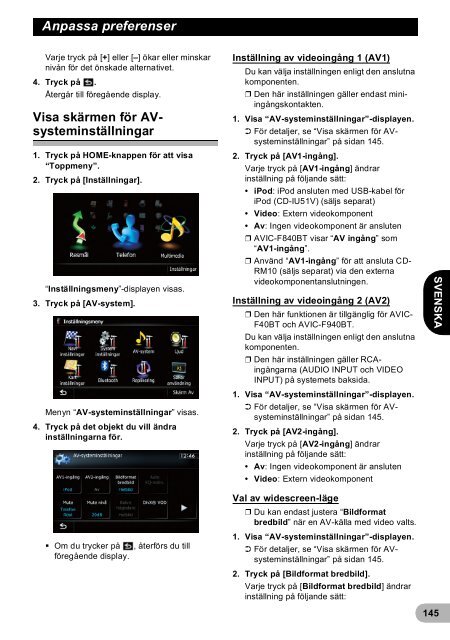Pioneer AVIC-F940BT - User manual - danois, finnois, suédois
Pioneer AVIC-F940BT - User manual - danois, finnois, suédois
Pioneer AVIC-F940BT - User manual - danois, finnois, suédois
Create successful ePaper yourself
Turn your PDF publications into a flip-book with our unique Google optimized e-Paper software.
Anpassa preferenser<br />
Varje tryck på [+] eller [–] ökar eller minskar<br />
nivån för det önskade alternativet.<br />
4. Tryck på .<br />
Återgår till föregående display.<br />
Visa skärmen för AVsysteminställningar<br />
1. Tryck på HOME-knappen för att visa<br />
“Toppmeny”.<br />
2. Tryck på [Inställningar].<br />
“Inställningsmeny”-displayen visas.<br />
3. Tryck på [AV-system].<br />
Menyn “AV-systeminställningar” visas.<br />
4. Tryck på det objekt du vill ändra<br />
inställningarna för.<br />
Inställning av videoingång 1 (AV1)<br />
Du kan välja inställningen enligt den anslutna<br />
komponenten.<br />
❒ Den här inställningen gäller endast miniingångskontakten.<br />
1. Visa “AV-systeminställningar”-displayen.<br />
➲ För detaljer, se “Visa skärmen för AVsysteminställningar”<br />
på sidan 145.<br />
2. Tryck på [AV1-ingång].<br />
Varje tryck på [AV1-ingång] ändrar<br />
inställning på följande sätt:<br />
• iPod: iPod ansluten med USB-kabel för<br />
iPod (CD-IU51V) (säljs separat)<br />
• Video: Extern videokomponent<br />
• Av: Ingen videokomponent är ansluten<br />
❒ <strong>AVIC</strong>-F840BT visar “AV ingång” som<br />
“AV1-ingång”.<br />
❒ Använd “AV1-ingång” för att ansluta CD-<br />
RM10 (säljs separat) via den externa<br />
videokomponentanslutningen.<br />
Inställning av videoingång 2 (AV2)<br />
❒ Den här funktionen är tillgänglig för <strong>AVIC</strong>-<br />
F40BT och <strong>AVIC</strong>-<strong>F940BT</strong>.<br />
Du kan välja inställningen enligt den anslutna<br />
komponenten.<br />
❒ Den här inställningen gäller RCAingångarna<br />
(AUDIO INPUT och VIDEO<br />
INPUT) på systemets baksida.<br />
1. Visa “AV-systeminställningar”-displayen.<br />
➲ För detaljer, se “Visa skärmen för AVsysteminställningar”<br />
på sidan 145.<br />
2. Tryck på [AV2-ingång].<br />
Varje tryck på [AV2-ingång] ändrar<br />
inställning på följande sätt:<br />
• Av: Ingen videokomponent är ansluten<br />
• Video: Extern videokomponent<br />
SVENSKA<br />
• Om du trycker på , återförs du till<br />
föregående display.<br />
Val av widescreen-läge<br />
❒ Du kan endast justera “Bildformat<br />
bredbild” när en AV-källa med video valts.<br />
1. Visa “AV-systeminställningar”-displayen.<br />
➲ För detaljer, se “Visa skärmen för AVsysteminställningar”<br />
på sidan 145.<br />
2. Tryck på [Bildformat bredbild].<br />
Varje tryck på [Bildformat bredbild] ändrar<br />
inställning på följande sätt:<br />
145